Одним из новых дополнений в новых версиях Mac OS является возможность быстрого поиска курсора мыши на экране, встряхивая курсор мыши или трекпада вокруг, что заставляет курсор увеличиваться вкратце, что позволяет легко находить на одном или нескольких дисплеях расстановок.
Это полезная функция, особенно если вы время от времени теряете курсор, но некоторые пользователи могут не понимать, что курсор растет в любое время, когда мышь или трекпад будут встряхиваться или перемещаться быстро. Таким образом, некоторые пользователи Mac могут отключить дрожание, чтобы найти функцию курсора в Mac OS X.
Как отключить или встряхнуть, чтобы найти курсор в Mac OS X
Вы можете в любой момент отключить или повторно включить указатель вставки для локальной функции. Очевидно, вам понадобится Mac OS X 10.11 или новее:
- Перейдите в меню Apple и выберите «Системные настройки»,
- Выберите «Доступность» и перейдите к «Показать»,
- Снимите флажок рядом с надписью «Встряхнуть указатель мыши, чтобы найти» (или проверьте, хотите ли вы включить функцию увеличения курсора)
- Встряхните курсор мыши, чтобы увидеть изменение, затем оставьте Системные настройки как обычно
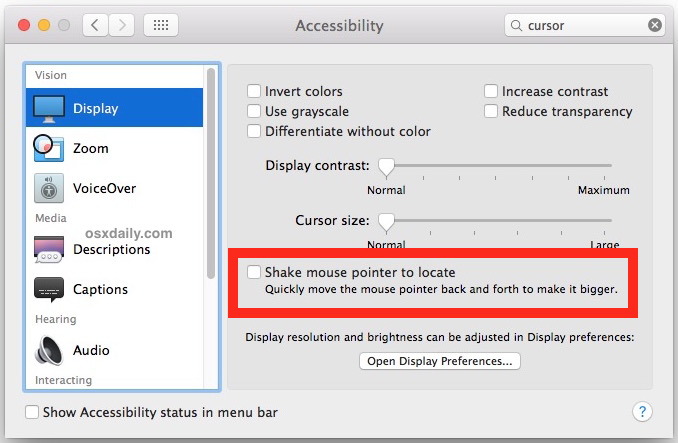
Настройка выполняется немедленно, если вы отключили функцию, трясти курсор вокруг всего, что вам нужно, не делает указатель более крупным, он точно такой же, как и во всех предыдущих выпусках Mac OS и Mac OS X. Конечно, если вы снова включаете его, быстрое встряхивание делает курсор больше.
Если вы отправились на поиски этого предпочтения раньше и не нашли его, это, скорее всего, из-за того, что расположение этого параметра немного неуместно, находясь на дисплее, несмотря на то, что для мыши и трекпада есть несколько мест настроек. Возможно, это изменится в будущем обновлении, но на данный момент здесь обнаружена функция курсора вставить в локатор. В то время как вы находитесь там, вы также можете увеличить размер курсора, не встряхнув его, отключить общие эффекты прозрачности или увеличить контрастность пользовательского интерфейса, если те обратятся к вам.
Лично мне нравится эта функция и оставляю ее включенной, но я видел некоторых пользователей, которые менее чем довольны растущим курсором, часто с теми, кто часто рисует или играет на Mac.










